SurveyMonkey
Ramificação avançada
A ramificação avançada permite personalizar o comportamento da sua pesquisa com base em diversas condições e é um dos nossos mais poderosos recursos de lógica.
- Crie condições com base nas respostas de um respondente, nos dados personalizados de Contatos, em variáveis personalizadas ou no idioma do questionário. Quando os critérios definidos nas suas condições são cumpridos, você pode direcionar os respondentes para pontos futuros do questionário, exibir ou ocultar perguntas, exibir ou ocultar páginas ou invalidar perguntas e personalizar a mensagem de erro.
- Adicione lógica de ramificação incondicional a uma página para que o respondente seja encaminhado para uma página posterior do questionário.
Por exemplo, você pode fazer com que os respondentes selecionem apenas os produtos que compraram em uma lista de opções e, em seguida, exibir as perguntas de acompanhamento relevantes sobre esses produtos, ao mesmo tempo que oculta as perguntas de acompanhamento sobre produtos que eles não compraram. Ou ainda, você pode desqualificar respondentes que responderem uma série de perguntas de uma forma específica para filtrar aqueles que não forem relevantes para os objetivos da sua pesquisa.
Visão geral do vídeo
Requisitos do questionário
Antes de adicionar uma Ramificação avançada ao seu questionário, é importante saber com base em que dados é possível criar condições e que tipos de coletores são necessários para que tudo funcione sem problemas.
Dados | Descrição | Tipos de coletores compatíveis |
| Perguntas | Qualquer tipo de pergunta, exceto Texto, Imagem, Mapa de cliques, Teste A/B de texto, Teste A/B de pergunta e Teste A/B de imagem. Para perguntas com várias linhas, especifique a linha em que se baseia a condição. | Todos os tipos de coletores |
| Dados de contato | Os dados personalizados sobre seus respondentes armazenados em “Contatos”. Por exemplo: email, nome, sobrenome, personalizado 1, etc. | Convite por email |
| Variáveis personalizadas | Os valores das variáveis personalizadas do URL do questionário. | Link |
| Idioma do questionário (em Beta) | O idioma em que o respondente responde ao questionário. | Todos os tipos de coletores |
Como adicionar Ramificação avançada
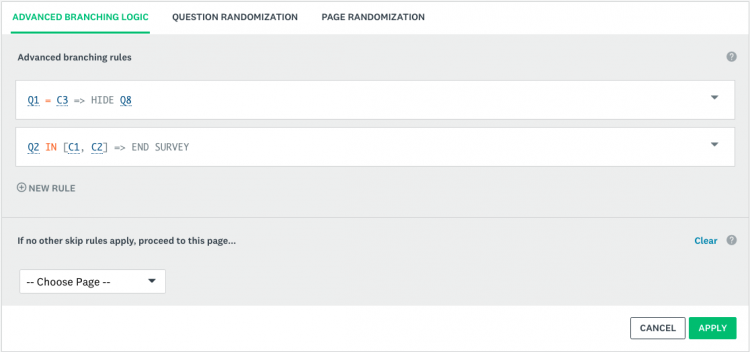
Para adicionar uma Ramificação avançada ao seu questionário:
- Na seção “Elaborar questionário”, acesse a página em que você deseja adicionar uma lógica.
- Clique em Lógica de página, na parte superior da página.
- Selecione Lógica de ramificação avançada.
- Clique em + NOVA REGRA.
- Defina as condições e as ações da regra. É possível adicionar outras regras depois de salvar essa.
- Clique em Salvar regra.
- Clique em Aplicar.
Como usar várias regras
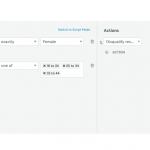
- Tipos de regras
- Ordem das regras e conflitos
- Como usar a Ramificação avançada com Lógica de ramificação de pergunta
Condições e ações
Criar regras é tão fácil quanto criar frases lógicas com base nas perguntas do seu questionário ou em informações sobre seu respondente. Todas as regras consistem em duas partes: uma condição e uma ação.
É possível criar regras com base nos objetos a seguir. Lembre-se de que alguns objetos funcionam apenas ao usar certos tipos de coletor para enviar seu questionário.
- Condições
- Ações
Como gerenciar as regras existentes
Para visualizar ou editar uma regra existente:
- Clique no ícone da Ramificação avançada « na parte superior da página para visualizar ou editar as regras aplicadas a ela.
- Clique na seta para baixo à direita de uma regra para editar, copiar, excluir ou mover essa regra.
Não é possível copiar ou mover regras para outra página do questionário.
Como pré-visualizar e testar questionários
A melhor maneira de testar a Ramificação avançada depende dos objetos nos quais você baseou suas regras.
No momento, não é possível relacionar as regras de ramificação avançada com seu questionário enquanto o testa.
- Como testar regras com base nas perguntas
- Como testar regras com base em dados personalizados de “Contatos”
- Como testar regras com base em variáveis personalizadas
- Regras de teste com base no idioma do questionário
Como analisar seus resultados
Seus resultados na seção “Analisar resultados” será como o de qualquer questionário normal. Se um respondente pulou uma pergunta ou página devido a uma ação de ramificação ou se uma pergunta foi ocultada de um respondente, as perguntas que eles não viram são marcadas como ignoradas na seção “Analisar resultados”.
Não é possível visualizar ou exportar o caminho de lógica seguido por um respondente no questionário.
Perguntas comuns
- Posso mostrar ou ocultar perguntas dinamicamente na mesma página?
- Minhas regras serão atualizadas se eu excluir ou adicionar mais perguntas e páginas?
- Os valores diferenciam letras maiúsculas e minúsculas?
- Qual é a diferença entre a Ramificação avançada e a Lógica de ramificação de pergunta?